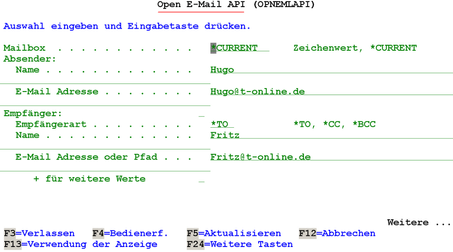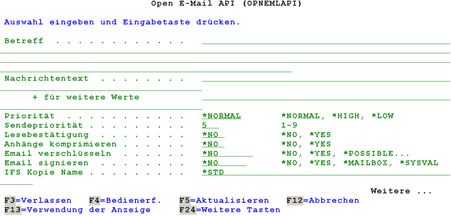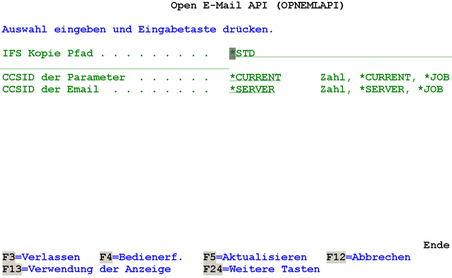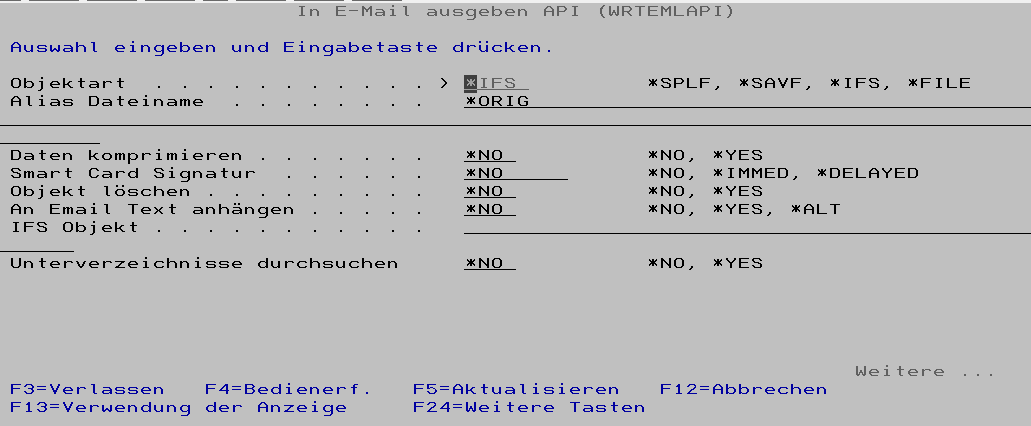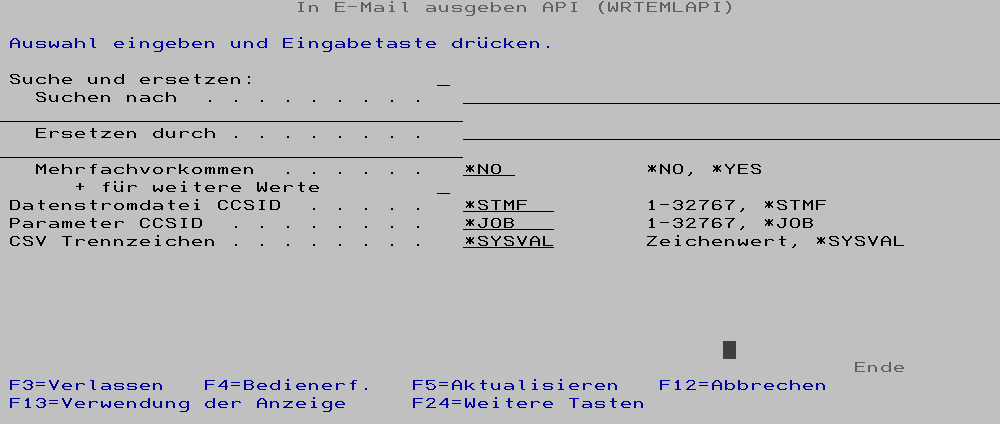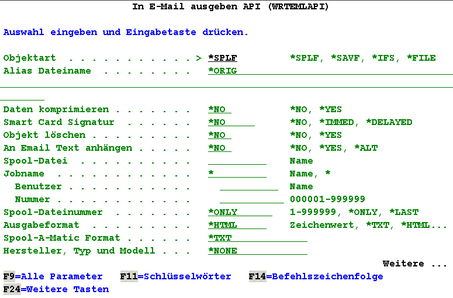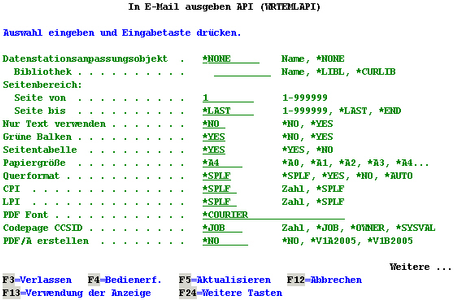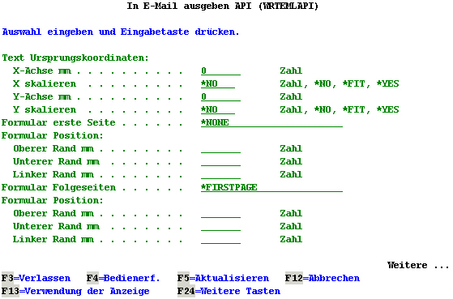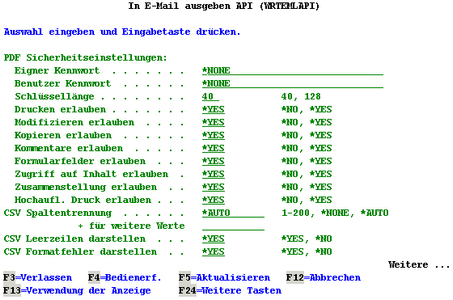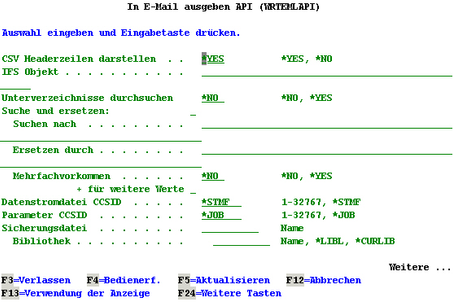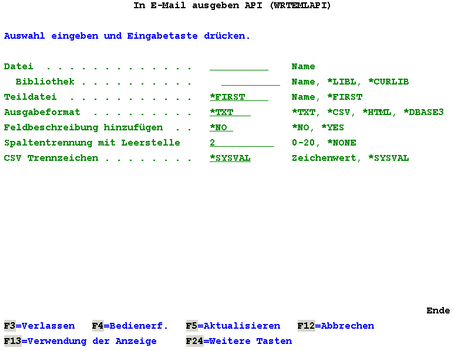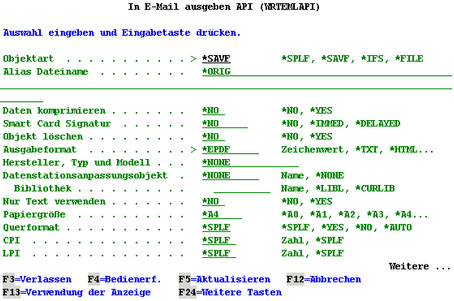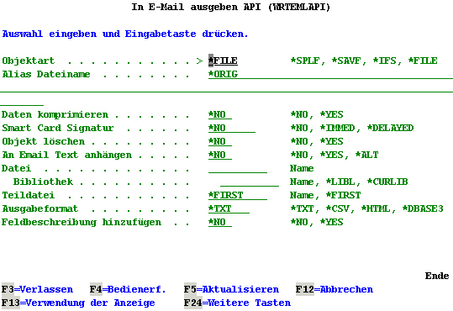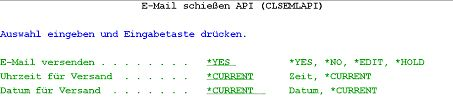Toolmaker Produkt-Dokumentation
E-Mail APIs - E-Mails automatisiert erstellen und versenden
rInhaltsübersicht
Um Ihnen die Möglichkeit zu bieten, directmail nahtlos in Ihre Anwendungen zu integrieren, beinhaltet directmail mehrere APIs (Programmschnittstellen) sowie Befehle, die Sie benutzen können um mit einfachen IBM i-Befehlen und übergebenen Parametern E-Mails zu erstellen und zu versenden.
Hier werden die einzelnen Schritte um E-Mails automatisiert erstellen und versenden zu können detailliert beschrieben.
OPNEMLAPI - Open E-Mail (Menüauswahl 9)
Das erste API dient der Eröffnung eines E-Mail-Vorgangs. Sie starten die Erstellung einer E-Mail mit dem Befehl OPNEMLAPI.
0251 - E-Mail öffnen
Die Namen der Parameter werden nachfolgend in Klammern dargestellt. Z.B. Empfänger (RECEIVER).
Mailbox (MAILBOX)
Hier geben Sie an, in welcher Mailbox der E-Mail-Vorgang eröffnet werden soll
Absender (SENDER)
Geben Sie hier Absendernamen und E-Mail Adresse des Absenders der E-Mail mit.
Unter bestimmten Umständen wird diese Angabe vom SMTP-Server geprüft. Die Adresse muss dann auf dem SMTP-Server vorhanden sein. Anderenfalls kann es zu einer Fehlermeldung kommen: "550-Requested action not taken: mailbox unavailable", oder eine andere Fehlermeldung vom SMTP-Server, die auf einen Fehler hindeutet (WRKEML, Auswahl 25 für die nicht versendete E-Mail).
Das Format für den Absender ist:
SENDER(Max Maus 'max.maus@acmegmbh.de')
Gültige Werte sind:
Absendernamen und Absender E-Mail-Adresse
*MAILBOX Die Informationen werden aus der im Parameter MAILBOX hinterlegten Mail box übernommen.
Empfänger (RECEIVER)
Max. 80 Stellen
Geben Sie hier Empfängernamen und E-Mail Adresse![]() der Empfänger der E-Mail mit. Das Format für den Empfänger ist:
der Empfänger der E-Mail mit. Das Format für den Empfänger ist:
RECEIVER((*TO Gustav Giraffe 'gustav.giraffe@acmegmbh.de') (*CC name 'email...'))
*TO spezifiziert den/die Empfänger welche die E-Mail als Original erhalten sollen,
*CC spezifiziert den/die Empfänger welche die E-Mail in Kopie erhalten sollen,
*BCC spezifiziert den/die Empfänger welche die E-Mail in "Blind-Kopie" erhalten sollen, d.h. dass alle anderen Empfänger von dieser Kopie nichts wissen.
0252 - E-Mail öffnen 2. Seite
Betreff (SUBJECT)
Hier steht der Betreff der E-Mail.
Max. Länge: 256 Zeichen.
Nachrichtentext (TEXT) - Inhalt des Body-Textes der E-Mail
- Liste mit zu 300 Felder á 78 Stellen
- jedes Feld erscheint im E-Mail auf einer eigenen Zeile
- wenn jedoch eine Zeile mit dem Pluszeichen ("+") endet, dann wird die folgende Zeile angehängt
Beispiele
TEXT('xxx'' 'yyy+' 'zzz') ergibt:
xxx
yyyzzz
Priorität (PTY)
Spezifiziert die Priorität mit der die E-Mail versandt werden soll
Gültige Werte sind:
*HIGH Die E-Mail wird mit hoher Priorität versandt
*NORMAL Die E-Mail wird mit normaler Priorität versandt
*LOW Die E-Mail wird mit geringer Priorität versandt
Sendepriorität (SNDPTY)
Spezifiziert die Sendepriorität mit der die E-Mail versandt werden soll. Abhängig davon, wie die E-Mail erstellt wurde, wird aurtomatisch eine Sendepriorität vergeben und werden somit per Default schneller verschickt..
Gültige Werte sind:
1-9 - Zugelassene Sendeprioritäten
4 Interaktiv erstellte E-Mails erhalten diese Priotität (Default)
5 API E-Mails erhalten diese Priorität (Default)
7 AutoMail E-Mails erhalten diese Priorität (Default)
Lesebestätigung (CONFIRM)
Wenn das E-Mail-Programm des Empfängers diese Funktion unterstützt, können Sie eine Information beim Öffnen der E-Mail durch dem Empfänger bekommen.
Gültige Werte sind:
*YES Der Empfänger wird aufgefordert eine Empfangsbestätigung abzugeben
*NO Es wird keine Empfangsbestätigung angefordert
Anhänge komprimieren (COMPRESS)
Mit diesem Parameter wird gesteuert, ob kurz vor dem Versand alle Anhänge zu einer echten ZIP-Datei zusammengefasst werden. Der eine (1) Anhang erscheint in der Mail als "Attach.zip". Dieser Parameter kann auch im Bereich des Befehls CLSEMLAPI *EDIT noch beeinflusst werden.
Gültige Werte für diesen Parameter:
*NO E-Mail Anhänge nicht zusammenfassen
*YES E-Mail Anhänge zusammenfassen, komprimieren und als eine ZIP-Datei anhängen.
Achtung: Der Parameter COMPRESS in Befehl WRTEMLAPI hat eine andere Wirkung als hier in OPNEMLAPI.
E-Mail verschlüsseln (ENCRYPT)
Mit dieser Einstellung legen Sie fest, ob die E-Mail verschlüsselt werden soll. Die Verschlüsselung kann nur dann auf *YES gesetzt werden, wenn eine Lizenz DM400CRY vorhanden ist.
Gültige Werte für diesen Parameter:
*NO E-Mails werden nicht verschlüsselt
*YES E-Mails werden verschlüsselt
*POSSIBLE Die Verschlüsselung ist möglich und wird beim einzelnen Mail-Vorgang indi viduell eingestellt
*MAILBOX Die Verschlüsselungseinstellung der Mailbox wird benutzt
*SYSVAL Die Verschlüsselungseinstellung in der directmail-Konfigiration wird benutzt
E-Mail signieren (SIGN)
directmail unterstützt auch die digitale Signatur von E-Mails um deren Authentität sicherzustellen. Die Signierung kann nur dann auf *YES gesetzt werden, wenn eine Lizenz DM400CRY vorhanden ist.
Gültige Werte für diesen Parameter:
*NO E-Mails werden nicht signiert
*YES E-Mails werden digital signiert.
*MAILBOX Die Signatureinstellung der Mailbox wird benutzt
*SYSVAL Die Signatureinstellung in der directmail-Konfigiration wird benutzt
IFS Kopie Name (IFSBACKUP)
Mit welchem Namen die E-Mail nach Versand im IFS abgelegt werden soll.
0313 - E-Mail öffnen 3. Seite
IFS Kopie Pfad (IFSPATH)
In welchem Verzeichnis eine Kopie der E-Mail nach Versand im IFS abgelegt werden soll.
CCSID der Parameter (PARMCCSID)
Mit diesem Wert wird angegeben, in welcher CCSID die Parameter an den Befehl übergeben werden.
Gültige Werte für diesen Parameter:
Zahl CCSID-Tabelle
*CURRENT CCSID des aktuellen Jobs (Standardwert)
*Job CCSID des aktuellen Jobs (Standardwert)
Die Parameter für E-Mail Adressen, Namen, Betreff und Text werden dann automatisch in die CCSID der Server Jobs übersetzt.
CCSID der Email (MAILCCSID)
Mit diesem Wert wird angegeben, in welcher CCSID die Parameter an die Email übergeben werden.
Gültige Werte für diesen Parameter:
Zahl zu verwendende CCSID-Tabelle
*SERVER CCSID des Servers verwenden
*Job CCSID des aktuellen Jobs (Standardwert)
Die Parameter für E-Mail Adressen, Namen, Betreff und Text werden dann automatisch in die CCSID der Server Jobs übersetzt.
WRTEMLAPI - Objekte an E-Mail anhängen (Menüauswahl 10)
In eine einmal geöffnete E-Mail können mit dem Befehl WRTEMLAPI beliebig viele Anhänge aufgenommen werden. Diese Anhänge können PC-Dokumente aus dem integrierten Dateisystem der IBM i, Spooldateien, oder IBM i Objekte wie Programme, Dateien und Bibliotheken sein.
Hier eine Aufstellung sämtlicher Parameter für den Befehl WRTEMLAPI und deren mögliche Verwendung abhängig von der ausgewählten Objektart:
Alle Parameter | *SPLF | *SAVF | *IFS | *FILE | |
Objektart . . . . . . . . . . . | TYPE | X | X | X | X |
Alias Dateiname . . . . . . . . | ALIAS | X | X | X | X |
Daten komprimieren . . . . . . . | COMPRESS | X | X | X | X |
Smart Card Signatur . | SIGN | X | X | X | X |
Objekt löschen . . . . . . . . . | DLT | X | X | X | X |
An E-Mail Text anhängen . . . . . | ADDTOTXT | X | X | X | |
Spool-Datei . . . . . . . . . . | FILE | X | |||
Jobname . . . . . . . . . . . . | JOB | X | |||
Benutzer . . . . . . . . . . . | X | ||||
Nummer . . . . . . . . . . . . | X | ||||
Spool-Dateinummer . . . . . . . | SPLNBR | X | |||
Ausgabeformat . . . . . . . . . | FORMAT | X | |||
Spool-A-Matic Format . . . . . . | GUMBOFMT | X | |||
Hersteller, Typ, Modell . | MFRTYPMDL | X | |||
Datenstationsanpassungsobjekt . | WSCST | X | |||
Bibliothek . . . . . . . . . . | X | ||||
Seitenbereich: | PAGERANGE | X | |||
Seite von . . . . . . . . . . | X | ||||
Seite bis . . . . . . . . . . | X | ||||
Nur Text verwenden . . . . . . . | TEXTONLY | X | |||
Grüne Balken . . . . . . . . . . | GREENBAR | X | |||
Seitentabelle . . . . . . . . . | PAGETABLE | X | |||
Papiergröße . . . . . . . . . . | PAPERSIZE | X | |||
Querformat . . . . . . . . . . . | ROTATION | X | |||
CPI . . . . . . . . . . . . . . | CPI | X | |||
LPI . . . . . . . . . . . . . . | LPI | X | |||
PDF Font . . . . . . . . . . . . | FONT | X | |||
Codepage CCSID . . . . . . . . . | CCSID | X | |||
PDF/A erstellen . . . . . . . . . . | PDFA | X | |||
Text Ursprungskoordinaten: | PDFAREA | X | |||
X-Achse mm . . . . . . . . . . | X | ||||
X skalieren . . . . . . . . . | X | ||||
Y-Achse mm . . . . . . . . . . | X | ||||
Y skalieren . . . . . . . . . | X | ||||
Formular erste Seite . . . . . . | OVERLAY | X | |||
Formular Position: | MARGINS | X | |||
Oberer Rand mm . . . . . . . . | X | ||||
Unterer Rand mm . . . . . . . | X | ||||
Linker Rand mm . . . . . . . . | X | ||||
Formular Folgeseiten . . . . . . | OVERLAY2 | X | |||
Formular Position: | MARGINS2 | X | |||
Oberer Rand mm . . . . . . . . | X | ||||
Unterer Rand mm . . . . . . . | X | ||||
Linker Rand mm . . . . . . . . | X | ||||
PDF Sicherheitseinstellungen: | PDFSEC | X | |||
Eigner Kennwort . . . . . . . | X | ||||
Benutzer Kennwort . . . . . . | X | ||||
Schlüssellänge . . . . . . . . | X | ||||
Drucken erlauben . . . . . . . | X | ||||
Modifizieren erlauben . . . . | X | ||||
Kopieren erlauben . . . . . . | X | ||||
Kommentare erlauben . . . . . | X | ||||
Formularfelder erlauben . . . | X | ||||
Zugriff auf Inhalt erlauben . | X | ||||
Zusammenstellung erlauben . . | X | ||||
Hochaufl. Druck erlauben . . . | X | ||||
CSV Spaltentrennung . . . . . . | CSVTAB | X | |||
CSV Leerzeilen darstellen . . . | CSVSPCLIN | X | |||
CSV Formatfehler darstellen . . | CSVNOFIT | X | |||
CSV Headerzeilen darstellen . . | CSVHEAD | X | |||
IFS Objekt . . . . . . . . . . . | OBJ | X | |||
Unterverzeichnisse durchsuchen | SUBDIR | X | |||
Suche und ersetzen: | SCNRPL | X | |||
Suchen nach . . . . . . . . . | X | ||||
Ersetzen durch . . . . . . . . | X | ||||
Mehrfachvorkommen . . . . . . | X | ||||
Datenstromdatei CCSID . . . . . | STMFCCSID | X | |||
Parameter CCSID . . . . . . . . | PARMCCSID | X | |||
Sicherungsdatei . . . . . . . . | SAVF | X | |||
Bibliothek . . . . . . . . . . | X | ||||
Datei . . . . . . . . . . . . . | DBFILE | X | |||
Bibliothek . . . . . . . . . . | X | ||||
Teildatei . . . . . . . . . . . | DBMBR | X | |||
Ausgabeformat . . . . . . . . . | DBOUTFMT | X | |||
Feldbeschreibung hinzufügen . . | DBFLDDSC | X | |||
Spaltentrennung mit Leerstelle | COLSEPSPC | X |
PC-Dokumente anhängen (TYPE *IFS)
PC-Dokumente sind für die IBM i auch über das integrierte Dateisystem (IFS) erreichbar. Deshalb nutzt directmail diese Funktion um auf PC-Dateien zuzugreifen.
0253 - PC-Dokumente anhängen 1.Seite
Objektart (TYPE) - Geben Sie an, welche Art von Objekt Sie anhängen möchten, in diesem Fall *IFS.
Alias Dateiname (ALIAS) - Mit welchem Namen die Datei an die E-Mail angehängt werden soll. *ORIG steht für den Original-Namen der Datei.
Daten komprimieren (COMPRESS) - Hier geben Sie an, ob die Datei vor dem Versand gepackt werden soll. Die Datei kann dann vom Empfänger mit einem Standardprogramm wie PKUNZIP, WINZIP, etc. entpackt werden. directmail unterstützt als Packformat das GZIP-Format.
Gültige Werte sind:
*YES Die Datei wird vor Anhängen an die E-Mail gepackt
*NO Die Datei wird vor Anhängen an die E-Mail nicht gepackt
Achtung: Das Erstellen einer echten ZIP-Datei zur Verkleinerung großer PC-Dateien wird im Befehl OPNEMLAPI auch unter einem Parameter COMPRESS angeboten (siehe oben). Dort werden alle Anhänge vor dem Versand zusammengefasst und zu einer Datei mit Namen attach.zip komprimiert.
Smart Card Signatur (SIGN) - Festlegung, wann der Anhang signiert werden soll.
Gültige Werte sind:
*NO Anhang soll nicht signiert werden.
*IMMED Anhang soll sofort bei Erstellung signiert werden.
*DELAYED Anhang wird unmittelbar vor Versand signiert (bei zeitlich versetztem Versand interessant, da dann der Anhang nicht um 7:00 Uhr morgens bei Erstellung sig niert wird, sondern um 22:00 Uhr beim Versand).
Objekt löschen (DLT) - Hier geben Sie an, ob die Datei nach dem Anhängen gelöscht werden soll.
Gültige Werte sind:
*YES Die Datei wird nach dem Anhängen an die E-Mail gelöscht
*NO Die Datei wird nicht gelöscht
An E-Mail Text anhängen (ADDTOTXT) - Hier geben Sie an, ob die Datei als Anhang, oder als Text verschickt werden soll. Sind Dateien im HTML Format vorhanden oder wird HTML als Konvertierungsformat angegeben, so können diese Dateien als alternativ Text verwendet werden. E-Mail-Programme, die HTML als alternativen Text unterstützen, zeigen dann anstelle des Textes das HTML Dokument an. Dazu ist beim Befehl WRTEMLAPI der Parameter *ADDTOTXT(*ALT) anzugeben.
Gültige Werte sind:
*YES Der Inhalt des Objektes soll als Text verwendet werden.
*NO Der Inhalt des Objektes soll als Anhang verwendet werden.
*ALT Der Inhalt des Objektes soll als alternativer Text verwendet werden. Bei einigen E- Mail Programmen wird dieser Inhalt dann anstelle des E-Mail Textes angezeigt, um z.B. Unterstreichungen etc. darzustellen.
IFS-Objekt (OBJ) - Geben Sie hier den Namen und das Verzeichnis des IFS-Objektes ein, das Sie anhängen wollen.
Mit dem Befehl WRTEMLAPI können auch mehrere Dateien mit einem Aufruf angehängt werden. Dazu kann hier eine generische Suche angegeben werden. z.B. 'test.pdf', 'test*.pdf', 'Artikel4711.' oder '/pfad/'. Weiterhin können auch Unterverzeichnisse durchsucht werden, wenn der Parameter SUBDIR auf *YES gesetzt wird.
Unterverzeichnisse durchsuchen (SUBDIR) - Unterverzeichnisse sollen ebenfalls durchsucht werden.
Gültige Werte sind:
*YES Unterverzeichnisse werden ebenfalls durchsucht.
*NO Unterverzeichnisse werden nicht durchsucht.
0320 – PC-Dokumente anhängen 2.Seite
Suche und ersetzen (SCNRPL) - Hiermit kann der Inhalt des Anhangs durchsucht und mit Werten ersetzt werden.
Suchen nach -Suchstring
Ersetzen durch - Ersatzstring
Mehrfachvorkommen - Hier legen Sie fest, ob der Suchstring mehrfach auf der Seite vorkommt.
Gültige Werte sind:
*NO Suchstring kann nur einmal vorkommen (Default)
*YES Suchstring kann mehrfach vorkommen
Datenstromdatei CCSID (STMFCCSID) - Gültige Werte sind:
*STMF (Default)
Zahl - 1 – 32767
Parameter CCSID (PARAMCCSID) - Gültige Werte sind:
*JOB (Default)
Zahl - 1 – 32767
Spooldatei anhängen (TYPE *SPLF)
Programmgesteuert können Sie mit dem WRTEMLAPI Spooldateien an E-Mails anhängen.
0254 - Spooldatei anhängen *SPLF 1.Seite
Objektart (TYPE) - Geben Sie an, welche Art von Objekt Sie anhängen möchten, in diesem Fall *SPLF.
Alias Dateiname (ALIAS) - Mit welchem Namen die Datei an die E-Mail angehängt werden soll. *ORIG steht für den Original-Namen der Datei.
Daten komprimieren (COMPRESS) - Hier geben Sie an, ob die Datei vor dem Versand gepackt werden soll. Die Datei kann dann vom Empfänger mit einem Standardprogramm wie PKUNZIP, WINZIP, etc. entpackt werden. directmail unterstützt als Packformat das GZIP-Format. Aktuell wird in Windows oder im Browser das "GZ" (datei.gz) Format nicht mehr erkannt. Eine Änderung der Endung auf ZIP nützt leider nichts.
Gültige Werte sind:
*YES Die Datei wird vor Anhängen an die E-Mail gepackt
*NO Die Datei wird vor Anhängen an die E-Mail nicht gepackt
Achtung: Das Erstellen einer echten ZIP-Datei zur Verkleinerung großer PC-Dateien wird im Befehl OPNEMLAPI auch unter einem Parameter COMPRESS angeboten (siehe oben). Dort werden alle Anhänge vor dem Versand zusammengefasst und zu einer Datei mit Namen attach.zip komprimiert.
Smart Card Signatur (SIGN) - Festlegung, wann der Anhang signiert werden soll.
Gültige Werte sind:
*NO Anhang soll nicht signiert werden.
*IMMED Anhang soll sofort bei Erstellung signiert werden.
*DELAYED Anhang wird unmittelbar vor Versand signiert (bei zeitlich versetztem Versand interessant, da dann der Anhang nicht um 7:00 Uhr morgens bei Erstellung sig niert wird, sondern um 22:00 Uhr beim Versand).
Objekt löschen (DLT) - Hier geben Sie an, ob die Datei nach dem Anhängen gelöscht werden soll.
Gültige Werte sind:
*YES Die Datei wird nach dem Anhängen an die E-Mail gelöscht
*NO Die Datei wird nicht gelöscht
An E-Mail Text anhängen (ADDTOTXT) - Hier geben Sie an, ob die Datei als Anhang, oder als Text verschickt werden soll. Sind Dateien im HTML Format vorhanden oder wird HTML als Konvertierungsformat angegeben, so können diese Dateien als alternativ Text verwendet werden. E-Mail-Programme, die HTML als alternativen Text unterstützen, zeigen dann anstelle des Textes das HTML Dokument an. Dazu ist beim Befehl WRTEMLAPI der Parameter *ADDTOTXT(*ALT) anzugeben.
Gültige Werte sind:
*YES Der Inhalt des Objektes soll als Text verwendet werden.
*NO Der Inhalt des Objektes soll als Anhang verwendet werden.
*ALT Der Inhalt des Objektes soll als alternativer Text verwendet werden. Bei einigen E- Mail-Programmen wird dieser Inhalt dann anstelle des E-Mail Textes angezeigt, um z.B. Unterstreichungen etc. darzustellen.
Spool-Datei (FILE) - Name der Spooldatei, die angehängt werden soll.
Jobname, Benutzer, Nummer (JOB) - Die Jobinformationen der Spooldatei (kann über den IBM i-Befehl WRKSPLF angezeigt werden).
Spool-Dateinummer (SPLNBR) - Die laufende Spool-Nummer des Jobs
Ausgabeformat (FORMAT) - Hier legen Sie fest, in welchem Format die Spooldatei an die E-Mail angehängt werden soll.
Gültige Werte sind:
*TXT Die Spooldatei wird in ASCII-Text konvertiert und angehängt.
*CSV Die Spooldatei wird in semikolongetrennten Text konvertiert und angehängt.
*HTML Die Spooldatei wird in ein HTML-Dokument konver tiert und angehängt.
*PDF Die Spooldatei wird in ein PDF-Format (lesbar mit Acro bat Reader) umgewandelt und angehängt.
*EPDF Adobe's PDF Dateiformat, jedoch in der Enhanced Version von di rectmail PDF. Dieses Format erlaubt z.B. Formularüberlagerungen, d.h. Sie können hinter den Spool eine JPG-, oder TIF-Datei hinterlegen und so den Eindruck eines komplett ausgedruckten Formuars erreichen.
*ORIG Der Empfänger der E-Mail arbeitet ebenfalls mit directmail und kann die Spooldatei im IBM i-Format erhalten.
*TIFF Die Spooldatei wird in eine TIFF-Grafik konvertiert und angehängt
*GUMBO Die Spooldatei soll mittels SPLAMATIC von Gumbo konvertiert und angehängt werden.
*RAW Nur der reine Datenstrom wird in eine PC-Datei kopiert (für PCL bzw. AFP nötig).
*PCL PCL wird zur Seitenbeschreibung verwendet.
*HPT Die Spooldatei wird in ein HPT-Dokument konvertiert und angehängt.
Spool-A-Matic-Format (GUMBOFMT) - Auswahl des GUMBO-Formates.
Hersteller, Typ und Modell (MFRTYPMDL) - Geben Sie hier an, für welches Druckermodell die Konvertierung erfolgen soll.
0399 - Spooldatei anhängen *SPLF 2.Seite
Datenstationsanpassungsobjekt (WSCST), Bibliothek - Bei der Konvertierung über Host-Print-Transform können Sie hier ein Datenstationsanpassungsobjekt einsetzen, das bei der Konvertierung des Druckerdatenstromes verwendet wird.
Seitenbereich von-bis (PAGERANGE) - Hier können Sie auswählen ab welcher Seite und bis zu welcher Seite die Spooldatei angehängt werden soll.
Gültige Werte sind:
Seitennummer 0 - 999999
*LAST Bis zur letzten Seitennummer anhängen
*END Bis zur letzten Seitennummer anhängen
Nur Text verwenden (TEXTONLY) - Hier steuern Sie, dass bei Spooldateien nur der reine Text ohne Grafiken und sonstige Elemente verwendet werden.
Grüne Balken (GREENBAR) – bei HTML-Format - Geben Sie an, ob die Zeilen im HTML-Format durch weiß/grüne Balken getrennt werden sollen (ergibt den Effekt wie Druck auf Tabellierpapier).
Seitentabelle (PAGETABLE) - Bei mehrseitigen Dokumenten wird im HTML-Format eine Seitentabelle zur besseren Navigation ans Dokumentanfang gestellt.
Zusätzlich stehen noch folgende Parameter beim Anhängen einer Spoolfile zur Verfügung:
Papiergröße (PAGESIZE) - Gibt den Standardwert für die Papiergröße bei der Konvertierung von Spooldateien in das PDF-Format an. Die gültigen Werte können über F4 angezeigt werden.
Querformat (ROTATION) - Gibt an, ob das Formular im Querformat beschrieben werden soll. Dieser Parameter steht nur beim Format *EPDF zur Verfügung.
Gültige Werte sind:
*SPLF Der Wert für die Seitendrehung der Spooldatei wird benutzt
*YES Das Formular wird im Querformat benutzt
*NO Das Formular wird nicht im Querformat benutzt
*AUTO Das Formular wird automatisch so gedreht, dass die Ränder nicht überschritten werden.
CPI (CPI) - Hier können Sie eine von der Spooldatei abweichende Schriftbreite in CPI (Zeichen pro Zoll angeben).
Gültige Werte sind:
Zahl Eine gültige CPI-Angabe (z.B. 5,8,10,12,15,16,7...)
0 Der CPI-Wert der Spooldatei wird benutzt.
LPI (LPI) - Hier können Sie eine von der Spooldatei abweichende Schrifthöhe in LPI (Zeilen pro Zoll angeben).
Gültige Werte sind:
Zahl Eine gültige LPI-Angabe (z.B. 5,8,10,12,15,16,7...)
0 Der LPI-Wert der Spooldatei wird benutzt.
PDF Font (FONT) - Geben Sie hier die zu verwendende Schriftart bei der Konvertierung in PDF an. Gültig ist hier derzeit *COURIER
Codepage CCSID (CCSID) - Bei der Unicode-Konvertierung steuert die CCSID die korrekte Darstellung der Zeichen im PDF-Format.
PDF/A erstellen - Hier können Sie die Kompatibilität zu PDF/A-Normen einstellen.
Gültige Werte sind:
*NO - Es wird in keine PDF/A-Format konvertiert
*V1A2005 - Setzt die PDF/A-Kompatibilitätsstufe auf PDF/A-1a:2005. Es wird automatisch der Tagged-PDF-Modus aktiviert
*V1B2005 - Setzt die PDF/A-Kompatibilitätsstufe auf PDF/A-1a:2005
0400 - Spooldatei anhängen *SPLF 3.Seite
Text Ursprungskoordinaten (PDFAREA)
X-Achse mm - Hiermit können Sie den Original-Text der Spooldatei um die angegebenen Millimeter nach rechts, bei negativer Eingabe (z.B. –10) nach links verschieben.
X skalieren - Hier legen Sie den Skalierungsfaktor fest mit dem der Original-Spooltext skaliert werden soll.
Gültige Werte sind:
Zahl – Ein Prozentsatz der Originalgröße (z.B. 90 = 90%, 120 = 120%)
*NO – Nicht skalieren
*YES/*FIT - Skalieren auf die Seitengröße – vermeidet das Verschieben von Spooltext über den Seitenrand hinaus
Y-Achse mm - Hiermit können Sie den Original-Text der Spooldatei um die angegebenen Millimeter nach unten, bei negativer Eingabe (z.B. –10) nach obenverschieben.
Y skalieren - Hier legen Sie den Skalierungsfaktor fest mit dem der Original-Spooltext skaliert werden soll.
Gültige Werte sind:
Zahl – Ein Prozentsatz der Originalgröße (z.B. 90 = 90%, 120 = 120%)
*NO – Nicht skalieren
*YES/*FIT - Skalieren auf die Seitengröße – vermeidet das Verschieben von Spooltext über den Seitenrand hinaus
Formular erste Seite (OVERLAY) - Geben Sie hier den Namen des Formulars ein, welches der PDF-Datei hinzugefügt werden soll. Diese Datei muss im FORMS-Verzeichnis von DirectMail400 abgelegt sein. Dieser Parameter ist nur bei Verwendung des *EPDF-Formates möglich.
Formular Position (MARGINS) - Geben Sie hier die Ränder ein, mit denen die Grafik wie gewünscht auf der ersten Seite ausgerichtet werden soll.
Formular Folgeseiten (OVERLAY2) - Geben Sie hier das Formular für die Folgeseiten ein.
Gültige Werte sind:
*FIRSTPAGE Folgeseiten wie die erste Seite
*NONE kein Formular
Formular Position (MARGINS2) - Geben Sie hier die Ränder ein, mit denen die Grafik wie gewünscht auf den Folgeseiten ausgerichtet werden soll.
0401 - Spooldatei anhängen *SPLF 4.Seite
PDF Sicherheitseinstellungen (PDFSEC) - Hier geben Sie die Einstellungen für verschlüsselt versandte PDF-Dateien an. Die Parameter sind im Einzelnen unter dem Befehl CRTSECPDF beschrieben.
CSV Spaltentrennung (CSVTAB) - Hier steuern Sie die Spaltentrennung.
Gültige Werte sind:
1-200 Anzahl Spalten
*NONE keine Spaltentrennung
*AUTO Es erfolgt eine automatische Spaltentrennung
CSV Leerzeilen darstellen (CSVSPCLIN) - Hier wird die Darstellung der Leerzeilen gesteuert.
Gültige Werte sind:
*YES Leerzeilen werden nicht gelöscht
*NO Leerzeilen werden gelöscht
CSV Formatfehler darstellen (CSVNOFIT) - Hier wird die Anzeige bei Formatfehlern gesteuert.
Gültige Werte sind:
*YES Es werden alle Zeilen dargestellt
*NO Zeilen, die nicht in das CSV-Schema passen werden gelöscht
0402 - Spooldatei anhängen *SPLF 5.Seite
CSV Headerzeilen darstellen (CSVHEAD) - Hier wird die Anzeige der Headerzeilen gesteuert.
Gültige Werte sind:
*YES Headerzeilen werden dargestellt
*NO Zeilen, die als Headerzeilen erkannt werden, werden gelöscht
Hinweis: Beste Ergebnisse mit CSVSPCLIN=*NO und CSVNOFIT=*NO
0393 - Spooldatei anhängen *SPLF 6.Seite
CSV Trennzeichen (CSVSEPCHR) - Eingabe des Feldtrennzeichens für die auszugebende E-Mail.
Gültige Werte sind:
Zeichenwert Eingabe des Trennzeichens
*SYSVAL Der Systemwert wird verwendet
Sicherungsdatei (Savefile) anhängen (TYPE *SAVF)
Mit directmail können Sie auch IBM i-Objekte die in Savefiles gesichert wurden automatisiert per WRTEMLAPI versenden.
0257 - Sicherungsdatei anhängen
Objektart (TYPE)
Hier geben Sie an, welcher Objektart der Anahng zugehörig ist. In diesem Fall *SAVF.
Alias Dateiname (ALIAS)
Mit welchem Namen die Sicherungsdatei an die E-Mail angehängt werden soll. *ORIG steht für den Original-Namen der Datei.
Daten komprimieren (COMPRESS)
Hier geben Sie an, ob die Datei vor dem Versand gepackt werden soll. Die Datei kann dann vom Empfänger mit einem Standardprogramm wie PKUNZIP, WINZIP, etc. entpackt werden. directmail unterstützt als Packformat das GZIP-Format.
Gültige Werte sind:
*YES Die Datei wird vor Anhängen an die E-Mail gepackt
*NO Die Datei wird vor Anhängen an die E-Mail nicht gepackt
Achtung: Das Erstellen einer echten ZIP-Datei zur Verkleinerung großer PC-Dateien wird im Befehl OPNEMLAPI auch unter einem Parameter COMPRESS angeboten (siehe oben). Dort werden alle Anhänge vor dem Versand zusammengefasst und zu einer Datei mit Namen attach.zip komprimiert.
Smart Card Signatur (SIGN)
Festlegung, wann der Anhang signiert werden soll.
Gültige Werte sind:
*NO Anhang soll nicht signiert werden.
*IMMED Anhang soll sofort bei Erstellung signiert werden.
*DELAYED Anhang wird unmittelbar vor Versand signiert (bei zeitlich versetztem Versand interessant, da dann der Anhang nicht um 7:00 Uhr morgens bei Erstellung sig niert wird, sondern um 22:00 Uhr beim Versand).
Objekt löschen (DLT)
Hier geben Sie an, ob die Sicherungsdatei nach Anhängen gelöscht werden soll.
Gültige Werte sind:
*YES Die Sicherungsdatei wird nach Anhängen an die E-Mail gelöscht.
*NO Die Sicherungsdatei wird nicht gelöscht.
Sicherungsdatei (SAVF)
Hier geben Sie den Namen der Sicherungsdatei ein.
Bibliothek
Hier geben Sie den Namen der Bibliothek für die Sicherungsdatei ein.
IBM i Datenbankdatei anhängen (TYPE *FILE)
Mit directmail können Sie auch IBM i Datenbankdateien entweder als Anhang an zu versendende E-Mails oder in den Text der E-Mail anhängen.
0258 - Datenbankdatei anhängen
Objektart (TYPE)
Ist in diesem Fall *FILE.
Alias Dateiname (ALIAS)
Mit welchem Namen die Datei an die E-Mail angehängt werden soll. *ORIG steht für den Original-Namen der Datei.
Daten komprimieren (COMPRESS)
Hier geben Sie an, ob die Datei vor dem Versand gepackt werden soll. Die Datei kann dann vom Empfänger mit einem Standardprogramm wie PKUNZIP, WINZIP, etc. entpackt werden. directmail unterstützt als Packformat das GZIP-Format.
Gültige Werte sind:
*YES Die Datei wird vor Anhängen an die E-Mail gepackt
*NO Die Datei wird vor Anhängen an die E-Mail nicht gepackt
Achtung: Das Erstellen einer echten ZIP-Datei zur Verkleinerung großer PC-Dateien wird im Befehl OPNEMLAPI auch unter einem Parameter COMPRESS angeboten (siehe oben). Dort werden alle Anhänge vor dem Versand zusammengefasst und zu einer Datei mit Namen attach.zip komprimiert.
Smart Card Signatur (SIGN)
Festlegung, wann der Anhang signiert werden soll.
Gültige Werte sind:
*NO Anhang soll nicht signiert werden.
*IMMED Anhang soll sofort bei Erstellung signiert werden.
*DELAYED Anhang wird unmittelbar vor Versand signiert (bei zeitlich versetztem Versand interessant, da dann der Anhang nicht um 7:00 Uhr morgens bei Erstellung sig niert wird, sondern um 22:00 Uhr beim Versand).
Objekt löschen (DLT)
Hier geben Sie an, ob die Datei nach dem Anhängen gelöscht werden soll.
Gültige Werte sind:
*YES Die Spooldatei wird nach Anhängen an die E-Mail gelöscht
*NO Die Spooldatei wird nicht gelöscht (Default)
An E-Mailtext anhängen (ADDTOTXT)
Hier geben Sie an, ob die Datei als Anhang, oder als Text verschickt werden soll.
Gültige Werte sind:
*YES Der Inhalt des Objektes soll als Text verwendet werden.
*NO Der Inhalt des Objektes soll als Text verwendet werden (Default).
*ALT Der Inhalt des Objektes soll als alternativer Text verwendet werden. Bei einigen E- Mail-Programmen wird dieser Inhalt dann anstelle des E-Mail Textes angezeigt, um z.B. Unterstreichungen etc. darzustellen.
Datei/Bibliothek (DBFILE)
Geben Sie hier den Namen und die Bibliothek der IBM i Datenbankdatei ein, die Sie anhängen wollen.
Teildatei (DBMBR)
Geben Sie hier den Namen der Teildatei an, die Sie anhängen wollen.
Gültige Werte sind:
*FIRST Die erste Teildatei in der Datenbankdatei wird angehängt.
Name Die mit den angegebenen Namen übereinstimmende Teildatei wird angehängt.
Ausgabeformat (DBOUTFMT)
Die anzuhängende Datei kann in verschiedene Dateiformate konvertiert werden.
Gültige Werte sind:
*TXT Die Datei wird in das Format TXT konvertiert. Dieses Dateiformat kann von so ziemlich allen Editoren gelesen werden.
*CSV Die Datei wird in das Format CSV konvertiert. Dieses Format trennt die Felder durch Semikolon und kann z.B. sehr gut für die Weiterverarbei tung durch ein Tabellenkalkulationsprogramm wie Microsoft Excel benutzt werden.
*HTML Die Datei wird in das HTML-Format konvertiert.
*DBASE3 Die Datei wird in das DBASE3-Format konvertiert.
Feldbeschreibung hinzufügen (DBFLDDSC)
Hiermit steuern Sie, ob die Feldnamen mit ausgegeben werden sollen.
Gültige Werte sind:
*YES Die Feldbeschreibungen werden angefügt
*NO Die Feldbeschreibungen werden nicht angefügt (Default)
CLSEMLAPI -Close E-Mail (Menüauswahl 11)
Um eine E-Mail abzuschließen und zu versenden verwenden Sie den Befehl CLSEMLAPI.
0259 - E-Mail abschließen und versenden
E-Mail versenden (SEND) - Schließt den E-Mail-Vorgang ab und versendet die E-Mail - entweder sofort oder zu dem Zeitpunkt, der in den Parametern SCDDATE und SCDTIME angegeben wird.
Gültige Werte sind:
*EDIT ruft nach Abschluss der E-Mail den Editor zum individuellen Ergänzen der E-Mail auf. Hier kann auch das Komprimieren aller Anhänge zu einer ZIP-Datei gesteuert werden.
*YES verschickt die E-Mail
*NO löscht die E-Mail. Es wird nicht gespeichert und nicht gesendet - erforderlich, wenn es zuvor zu einem Fehler kam
*HOLD speichert die E-Mail im Ordner Ausgang der Mailbox die beim Eröffnen angegeben wurde und setzt in den Status Hld (Angehalten)
Uhrzeit für Versand (SCDTIME) - Uhrzeit für den Versand
Datum für Versand (SCDDATE) - Datum für den Versand
Fehlerhafte Mails mit CLSEMLAPI SEND(*NO) abschliessen
In Fällen, in denen nach einem OPNEMLAPI oder WRTEMLAPI ein Fehler auftritt und das Mail nicht mehr gesendet werden soll, ist es nicht hinreichend, einfach das CL-Programm zu beenden.
In diesem Fall muss das Mail mit einem CLSEMLAPI SEND(*NO) abgeschlossen werden.
Anderenfalls würden nachläufige OPNEMLAPI-Befehle in dem betreffenden Job scheitern.
Mailstatus per Exit-Programm ermitteln
Ab Version 5.60, PTF 14 ist es möglich, den Status von E-Mails über Exit-Programm zu ermitteln und je nach Situation Massnahmen zu ergreifen.
Das Erstellen und Konfigurieren eines solchen Exit-Programms ist beschrieben auf der Seite Mailstatus Feedback - Exitprogramm.
SNDOBJEML-Befehl - Ein Objekt per E-Mail senden
Als Alternative zu den Batch- und Spool APIs, die sehr viele Optionen haben, gibt es eine vereinfachte Form des E-Mail Versands von IFS Objekten (PC-Dateien wie z.B. PDF), die bereits existieren. Hier erfolgt keine Konvertierung.
Die Beschreibung des Befehls SNDOBJEML finden Sie auf der Seite CL-Befehle von directspool/directmail.